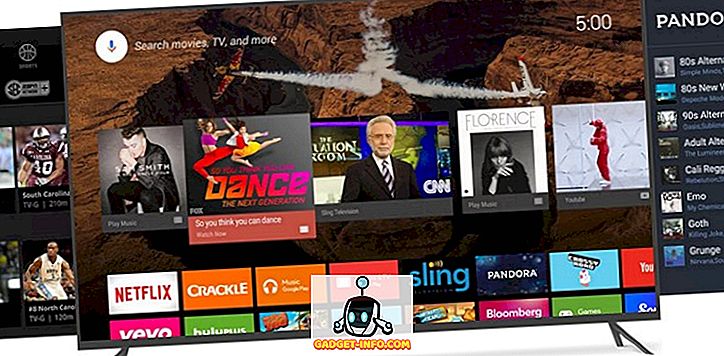シングルボードコンピュータ(Raspberry Piなど)の成功は、外出先でのコンピューティングが今後も続くことを示しています。 しかし、Raspberry Piのようなデバイスは、オタクやティンカーをターゲットにしていますが、「スティックPC」は、日常のユーザーにとってより親しみやすいように設計されています。 基本的に、スティックPCは必要不可欠なコンピュータハードウェア(例:低電力CPU、小さなRAM、内蔵Wi-Fi / Bluetooth)で構成され、USBフラッシュドライブよりもサイズが少し大きいデバイスに詰め込まれています。 そしてこれらの中で、第一世代のIntel Compute Stick(昨年のCESで発表された)は間違いなく最も人気があります。 そして、あなたがあなた自身のためにそれを持っているなら、あなたはおそらく疑問に思うでしょう、どうやって私はこのことを始めてそして走らせるのですか?
数分、皆さん! それだけです。 しかし、 Intel Compute Stickの設定と設定の方法を知る前に、それに必要な基本的なものを見てください。
事前に必要なもの
- HDMIポートを備えたテレビ(またはコンピュータモニタ)。
- 無線インターネット接続
- USBハブ(利用可能な最高のUSBハブのいくつかを調べてください)。
- マウスとキーボード、どちらもUSB(Intel Compute StickではBluetoothキーボードとマウスを使用できますが、セットアッププロセスが複雑になり、BluetoothとWi-Fiの両方の接続に使用される単一のオンチップチップに負担がかかります)。
- Intel Compute Stickの電源を入れるためのコンセント(ディスプレイデバイスに同じことをするためのUSBポートがない場合)。
Intel Compute Stickを設定するには?
Intel Compute Stickを起動して実行するのは簡単なことではなく、基本的に2段階のプロセスです。 ハードウェアを接続し、ソフトウェアを設定すれば、あなたは最高です。 いずれにせよ、あなたが従う必要があるステップはここにあります:
ハードウェア設定
下に埋め込まれている画像を参考にして、次の手順を読んでください。

ステップ1:マウスとキーボードをUSBハブに接続します。
ステップ2:ハブをCompute StickのシングルUSBポートに差し込みます。
ステップ3:付属のマイクロUSBケーブルを使用して、コンピュートスティックの電源ポートをテレビのUSBポートに接続します(電源用)。
ステップ4:最後に、HDMI延長ケーブル(オプション)を介してCompute StickをテレビのHDMIポートに接続します。
今、テレビの電源を入れ、設定を介してソースとしてHDMIを選択します(明らかに、これらはテレビまたは使用されるコンピュータモニタの製造元とモデルによって異なります)。 これが完了したら、次に説明するように、ソフトウェア構成の部分に移ります。
ソフトウェア構成
ステップ3: Intel Compute Stickには、Windows 8.1(with Bing)エディションが搭載されています。 初めて起動するときは、通常のPCでWindows 8.1をセットアップするときと同じOOBE(Out-of-Box Experience)プロセスを実行する必要があります。 これには、Wi-Fiネットワークへの接続、設定、時間と言語の設定などが含まれます。

注:セットアップ中に、Windows 8.1からWindows 10にアップグレードするように求められます。ただし、これは必須ではなく、必要に応じて後でアップグレードすることもできます。
ステップ4:そして、我々はすべて準備ができています。 すべてが完了したら、モニターとしてテレビを使用して、完全なWindows 8.1をIntel Compute Stickから実行します。 下のスクリーンショットを見てください。

Webを閲覧したり、ゲームをしたり、ドキュメントを編集したりできます。 そして終了したら、通常のコンピュータのように、単にIntel Compute Stickをシャットダウンしてください。 それはどれほど狂気ですか?
HDMI対応ディスプレイをコンピュータにする
Intel Compute Stickは、手頃な価格で(かなり)信頼性の高いコンピューティング方法を提供します。 確かに、動作させるために追加のハードウェアとセットアップが必要ですが、一度実行すれば、それは非常にうまくいきます。 それで、このことを試して、あなたの声を以下のコメントで聞かせてください。